
CSS アニメーション チュートリアル: ズーム グラデーション効果を実装する方法を段階的に説明します
現代の Web デザインでは、アニメーション効果はユーザーの注意を引く重要な要素の 1 つです。ユーザーエクスペリエンスを向上させます。 CSSアニメーションとはCSSのスタイル属性に基づくアニメーション効果で、要素のスタイル属性値を変更することで動的な効果を実現できます。この記事では、CSS アニメーションを使用してスケーリングとグラデーション効果を実現する方法を、具体的なコード例とともに段階的に説明します。
- HTML 構造の作成
まず、アニメーション化する必要がある要素を配置するための HTML 構造を作成する必要があります。この例では、フローティング円形アイコンを含むコンテナを作成します。 HTML コードは次のとおりです。
<div class="container"> <div class="circle"></div> </div>
- スタイルの追加
次に、コンテナと円形アイコンにスタイルを追加する必要があります。 CSS を使用して、幅、高さ、背景色などのプロパティを含むコンテナのスタイルを定義します。円形アイコンのスタイルは、アニメーションの後半で変更されます。 CSS コードは次のとおりです。
.container {
width: 200px;
height: 200px;
background-color: #f1f1f1;
display: flex;
justify-content: center;
align-items: center;
}
.circle {
width: 60px;
height: 60px;
background-color: #ff7f50;
border-radius: 50%;
}- アニメーションの作成
次に、アニメーション効果の作成を開始します。キーフレームを使用してアニメーションのさまざまな段階を設定し、それらを円形のアイコンに適用します。この例では、スケーリング グラデーション効果を実装して、円形のアイコンを小さいものから大きいものに成長させ、背景色を徐々に変更します。 CSS コードは次のとおりです。
@keyframes scale-effect {
0% {
transform: scale(0.5);
background-color: #ff7f50;
}
50% {
transform: scale(1.5);
background-color: #87ceeb;
}
100% {
transform: scale(1);
background-color: #ff7f50;
}
}
.circle {
animation: scale-effect 2s infinite;
}上記のコードでは、scale-effect というキーフレーム アニメーションを定義します。アニメーションの 0% の段階で、円アイコンのスケールを 0.5 に設定し、背景色をオレンジに設定します。 50% の段階で、ズームを 1.5 に上げ、背景色が空色に変わります。最後に、100% の段階で、スケーリングを 1 に戻し、背景色をオレンジに戻します。アニメーション属性を .circle クラスに適用することで、このアニメーションを円形アイコンに適用できます。
- エフェクトの完成
これで、スケーリング グラデーション エフェクトの CSS コードが完成しました。 HTML ファイルと CSS ファイルを保存し、ブラウザで HTML ファイルを開くと、常に拡大縮小したり背景色が変化したりする円形の浮動アイコンが表示されます。
このチュートリアルでは、CSS アニメーションを使用してスケーリングとグラデーション効果を実現する方法を学習しました。実際の Web デザインでは、必要に応じてアニメーションのさまざまなステージやプロパティをカスタマイズして、より豊かで興味深いアニメーション効果を得ることができます。このチュートリアルがあなたの学習と実践に役立つことを願っています。
以上がCSS アニメーション チュートリアル: スケーリング グラデーション効果を実装する方法を段階的に説明します。の詳細内容です。詳細については、PHP 中国語 Web サイトの他の関連記事を参照してください。
 ボーダー半径を保存しながら箱を拡張するためのさまざまな方法Apr 17, 2025 am 11:19 AM
ボーダー半径を保存しながら箱を拡張するためのさまざまな方法Apr 17, 2025 am 11:19 AM私は最近、Codepenの興味深い変化に気づきました。ホームページにペンをホバリングすると、丸い角が背面に拡大する長方形があります。
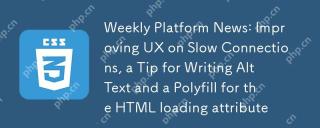 毎週のプラットフォームニュース:遅い接続でUXの改善、ALTテキストを書くためのヒント、HTMLロード属性のポリフィルApr 17, 2025 am 11:09 AM
毎週のプラットフォームニュース:遅い接続でUXの改善、ALTテキストを書くためのヒント、HTMLロード属性のポリフィルApr 17, 2025 am 11:09 AM今週のラウンドアップ、ゆっくりとした接続の決定方法、画像のためにALTテキストに入れるもの、およびHTMLロード属性の新しいポリフィル、
 少しポップを追加するための再利用可能なポップオーバーApr 17, 2025 am 11:02 AM
少しポップを追加するための再利用可能なポップオーバーApr 17, 2025 am 11:02 AMポップオーバーは、ユーザーがコントロールボタンまたは定義された領域内でクリックすると、画面上のコンテンツの上に表示される一時的なビューです。例えば、
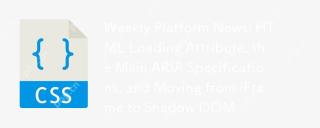 毎週のプラットフォームニュース:HTMLロード属性、主なARIA仕様、およびIFRAMEからShadowDOMへの移動Apr 17, 2025 am 10:55 AM
毎週のプラットフォームニュース:HTMLロード属性、主なARIA仕様、およびIFRAMEからShadowDOMへの移動Apr 17, 2025 am 10:55 AM今週のプラットフォームニュースのラウンドアップで、Chromeは、Web開発者のロード、アクセシビリティ仕様、およびBBCの動きのための新しい属性を導入します
 GraphQlを使用したマルチプレイヤーTic Tac ToeApr 17, 2025 am 10:54 AM
GraphQlを使用したマルチプレイヤーTic Tac ToeApr 17, 2025 am 10:54 AMGraphQLは、フロントエンド開発者にとって非常に力を与えているAPIのクエリ言語です。 GraphQLサイトが説明しているように、あなたはあなたのデータを説明し、何を尋ねます
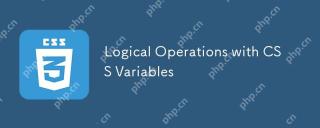 CSS変数を使用した論理操作Apr 17, 2025 am 10:44 AM
CSS変数を使用した論理操作Apr 17, 2025 am 10:44 AM非常に頻繁に、スイッチ変数(0または1のいずれかの変数を使用している間、この投稿でより詳細に説明した概念)を使用してください。
 怠zyなロード埋め込みYouTubeビデオApr 17, 2025 am 10:40 AM
怠zyなロード埋め込みYouTubeビデオApr 17, 2025 am 10:40 AMこれは、アーサー・コレンザンを介した非常に賢いアイデアです。デフォルトのYouTube埋め込みを使用するのではなく、ユーザーが再生するかどうかをページにリソースのがらくたを追加します


ホットAIツール

Undresser.AI Undress
リアルなヌード写真を作成する AI 搭載アプリ

AI Clothes Remover
写真から衣服を削除するオンライン AI ツール。

Undress AI Tool
脱衣画像を無料で

Clothoff.io
AI衣類リムーバー

AI Hentai Generator
AIヘンタイを無料で生成します。

人気の記事

ホットツール

SecLists
SecLists は、セキュリティ テスターの究極の相棒です。これは、セキュリティ評価中に頻繁に使用されるさまざまな種類のリストを 1 か所にまとめたものです。 SecLists は、セキュリティ テスターが必要とする可能性のあるすべてのリストを便利に提供することで、セキュリティ テストをより効率的かつ生産的にするのに役立ちます。リストの種類には、ユーザー名、パスワード、URL、ファジング ペイロード、機密データ パターン、Web シェルなどが含まれます。テスターはこのリポジトリを新しいテスト マシンにプルするだけで、必要なあらゆる種類のリストにアクセスできるようになります。

WebStorm Mac版
便利なJavaScript開発ツール

mPDF
mPDF は、UTF-8 でエンコードされた HTML から PDF ファイルを生成できる PHP ライブラリです。オリジナルの作者である Ian Back は、Web サイトから「オンザフライ」で PDF ファイルを出力し、さまざまな言語を処理するために mPDF を作成しました。 HTML2FPDF などのオリジナルのスクリプトよりも遅く、Unicode フォントを使用すると生成されるファイルが大きくなりますが、CSS スタイルなどをサポートし、多くの機能強化が施されています。 RTL (アラビア語とヘブライ語) や CJK (中国語、日本語、韓国語) を含むほぼすべての言語をサポートします。ネストされたブロックレベル要素 (P、DIV など) をサポートします。

VSCode Windows 64 ビットのダウンロード
Microsoft によって発売された無料で強力な IDE エディター

DVWA
Damn Vulnerable Web App (DVWA) は、非常に脆弱な PHP/MySQL Web アプリケーションです。その主な目的は、セキュリティ専門家が法的環境でスキルとツールをテストするのに役立ち、Web 開発者が Web アプリケーションを保護するプロセスをより深く理解できるようにし、教師/生徒が教室環境で Web アプリケーションを教え/学習できるようにすることです。安全。 DVWA の目標は、シンプルでわかりやすいインターフェイスを通じて、さまざまな難易度で最も一般的な Web 脆弱性のいくつかを実践することです。このソフトウェアは、







